Video Converter
- 1. Video Converter+
- 2. Video Converter su Dispositivi Diversi+
- 3. Altri Suggerimenti+
Tutti gli argomenti
- Converti Video
- Utenti di design creativo
- DVD Utenti
- Altri Soluzioni
- Vacanze
- Utenti FotoCamera
- Utenti Social Media
Come convertire facilmente gli MP3 in M4R in iTunes
Anche se l'MP3 è il formato di file audio più diffuso, gli utenti dell'iPhone non possono utilizzarlo come suoneria. Questo perché l'iPhone utilizza M4R come formato audio predefinito. Fortunatamente, puoi cambiare MP3 in M4R su iTunes con una qualità senza perdite. Ma come si può fare? Continua a leggere per scoprire come convertire MP3 in M4R su iTunes con il 100% di qualità originale.
- Parte 1. Come convertire MP3 in M4R con iTunes
- Parte 2. Come convertire MP3 in M4R su Windows/Mac con semplici passaggi
- Parte 3. Come convertire MP3 in M4R con i convertitori online gratuiti
Parte 1. Come convertire MP3 in M4R con iTunes
Un modo per cambiare MP3 o qualsiasi altro formato audio in M4R è direttamente da iTunes. Questa applicazione desktop è semplice da usare e disponibile per l'installazione sia su Windows che su Mac. Ecco i passi più semplici:
Passo 1: Lancia iTunes e trascina e rilascia i file MP3 sull'applicazione. In alternativa, clicca su File , poi scegli Aggiungi file alla libreria per aprire le cartelle locali e aggiungere il tuo file MP3.
Passo 2: Clicca con il tasto destro del mouse sul tuo file audio e poi tocca Info brano Apparirà una finestra a comparsa.
Passo 3: Tocca la scheda Opzioni e inserisci l'ora di inizio e di fine. Nota che le suonerie per iPhone hanno una durata massima di riproduzione di 40 secondi.
Passo 4: Clicca su OK per confermare le modifiche e poi tocca File , scegli la voce Converti , prima di selezionare Crea versione AAC.
Passo 5: Fai clic con il pulsante destro del mouse sull'audio di 40 secondi, quindi scegli Mostra in Esplora risorse o Mostra in Finder per Mac.
Passo 6: Cambia l'estensione del nome del file audio da .m4a a .m4r.
Passo 7 : Collega il tuo iPhone al computer e condividi il file M4R.
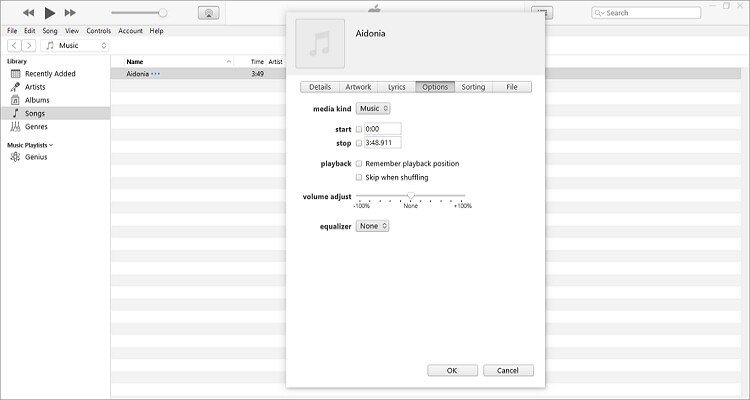
Parte 2. Come convertire MP3 in M4R su Windows/Mac con semplici passaggi
Se trovi il metodo di iTunes troppo lungo o complicato per te, installa Wondershare UniConverter A differenza di iTunes, questa applicazione è di dimensioni ridotte ma offre opzioni di modifica audio più estese. Puoi convertire MP3 in M4R, WMV, OGG, AMR, AIFF, FLAC e altro ancora. Puoi anche tagliare il file MP3 alla durata richiesta di 40 secondi. In più, gli utenti possono regolare il volume dell'audio e impostare la velocità di trasmissione.
Wondershare UniConverter - Miglior convertitore da MP3 a M4R
-
Converte MP3 in M4R, OGG, AIFF, FLAC, AU e molti altri.
-
Scarica i video da siti popolari come YouTube, Dailymotion, Vevo, ecc.
-
Velocità di conversione 90 volte superiore a quella di qualsiasi convertitore convenzionale.
-
Sono permesse la compressione e la conversione di video/audio in batch.
-
Cassetta degli strumenti con funzioni aggiuntive come Registratore di schermo, Convertitore VR, Creatore di GIF, Correzione dei metadati multimediali e altro ancora.
-
Sistemi operativi supportati: Windows 10/8/7/XP/Vista, macOS 11 Big Sur, 10.15 (Catalina), 10.14, 10.13, 10.12, 10.11, 10.10, 10.9, 10.8, 10.7.
Di seguito viene illustrato come convertire MP3 in M4R su Windows/Mac utilizzando Wondershare UniConverter:
Passo 1 Carica il tuo file MP3.
Installa ed esegui il Convertitore M4R Wondershare prima di fare clic sulla scheda Convertitore. Ora trascina e rilascia il tuo file MP3 sul convertitore o fai clic su Aggiungi file per aprire la tua memoria locale.
![]()
Passo 2 Modifica i file MP3.
Clicca sull'icona Ritaglia del tuo file audio e scegli un punto di inizio e di fine per il tuo nuovo audio. Per farlo, scegli un punto di partenza per la tua suoneria e poi fai clic su Taglia. Ripeti la stessa operazione per impostare un punto finale. Ora seleziona la Sezione 1 e clicca su Elimina Procedi allo stesso modo nella Sezione 2. Clicca su OK per procedere.
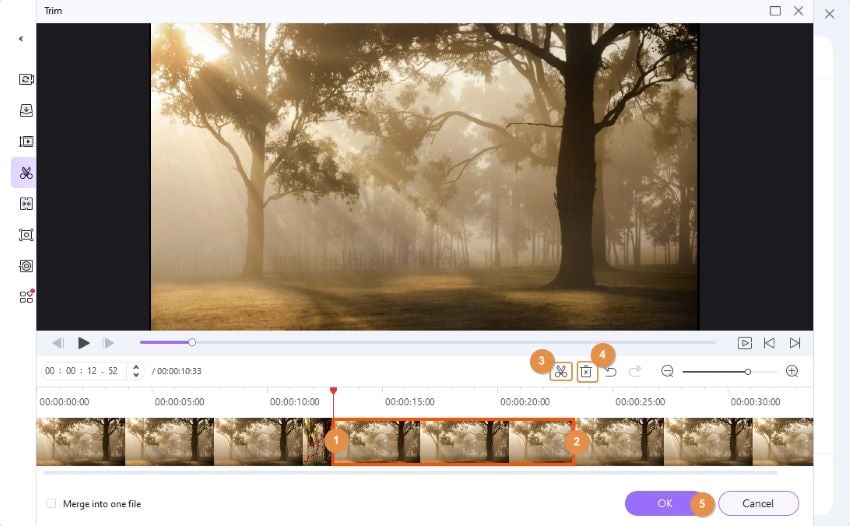
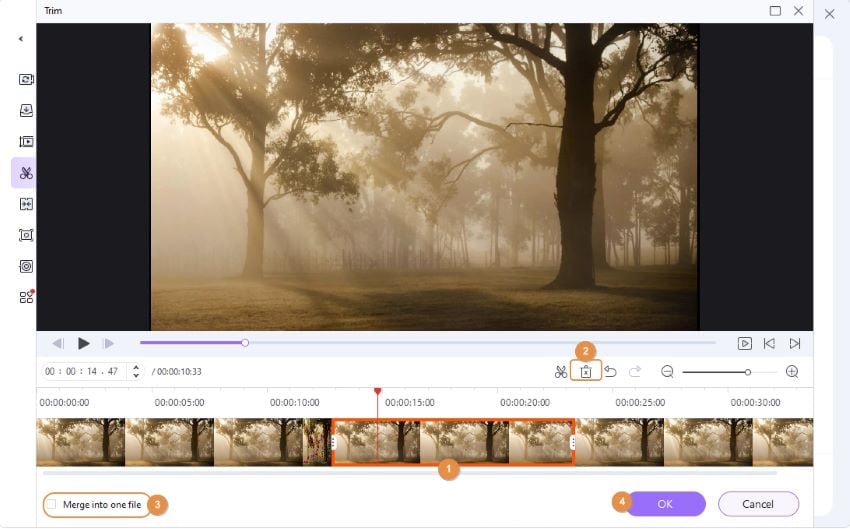
Passo 3 Converti e salva la musica.
Vai a Posizione file e imposta un percorso di destinazione per il file M4R. In seguito, apri il Formato di uscita e poi scegli M4R nella scheda Audio. Scegli la qualità di uscita o la velocità di trasmissione prima di fare clic su Avvia tutto. Wondershare UniConverter convertirà MP3 in M4R in un batter d'occhio.
![]()
Parte 3. Come convertire MP3 in M4R con i convertitori online gratuiti
Non c'è niente di meglio della comodità di convertire MP3 in M4R direttamente sul tuo iPhone. Con questi semplici convertitori online, tutto ciò di cui hai bisogno è un navigatore web funzionante e una connessione a Internet. Di seguito le nostre scelte migliori:
1. Convertio
Convertio è semplicissimo da navigare e supporta la maggior parte dei formati di file audio. Interessante è il fatto che gli utenti possono modificare l'audio in più modi prima di convertirlo. Puoi tagliare, regolare la velocità di trasmissione, modificare il volume e così via. Ricordati solo che non puoi convertire più di 100 MB.
Passo 1 :Lancia Convertio e poi premi il pulsante Scegli file per aggiungere il tuo file MP3. Puoi anche aggiungere da Google Drive, Dropbox o link URL.
Passo 2: Clicca sull'icona Impostazioni per iniziare a tagliare, regolare il volume, impostare la velocità di trasmissione, ecc.
Passo 3: Apri il menu a discesa a e seleziona M4R come formato di destinazione. Infine, premi il pulsante Converti
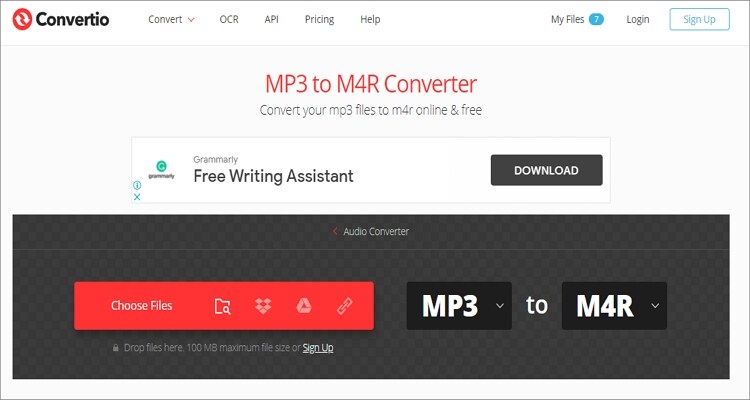
2. Zamzar
Se ti piace convertire i file, soprattutto i documenti online, scegli Zamzar. Nella sua interfaccia utente pulita e priva di pubblicità, puoi convertire più di 1000 formati di file. Non solo, Zamzar consente anche agli utenti di esportare i propri file convertiti a un indirizzo e-mail. Purtroppo puoi convertire solo un massimo di 50 MB al giorno. Inoltre, non ci sono opzioni di modifica.
Passo 1: Lancia Zamzar e poi fai clic sul pulsante Aggiungi file per caricare il tuo file MP3.
Passo 2: Scegli M4R come formato di destinazione nell'elenco Formato.
Passo 3: Infine, clicca sul pulsante Converti ora per convertire MP3 in M4R con qualità senza perdite.
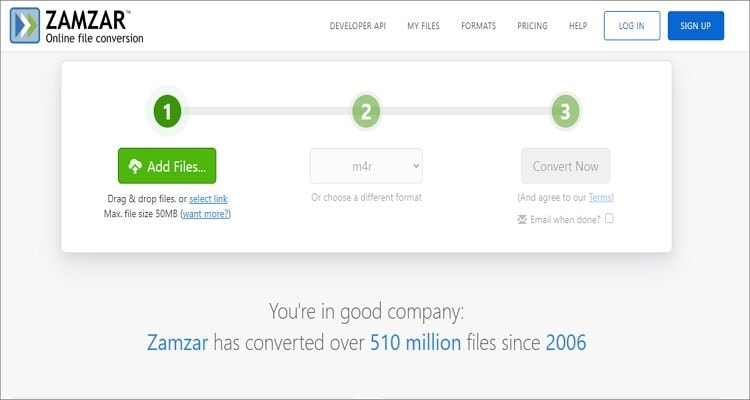
Conclusione
Questi sono i metodi più semplici per convertire rapidamente gli MP3 in M4R. Tuttavia, trovo che il primo metodo sia troppo lungo e complicato per i principianti. Per quanto riguarda le applicazioni online gratuite, dovrai accontentarti delle dimensioni di conversione limitate e delle fastidiose pubblicità. Quindi, scegli Wondershare UniConverter se vuoi convertire MP3 in M4R facilmente e con tutta la qualità originale. Goditi il piacere!
Il tuo completo video toolbox
 Converti in batch MOV in MP4, AVI, 3GP e viceversa facilmente.
Converti in batch MOV in MP4, AVI, 3GP e viceversa facilmente. 


Nicola Massimo
Caporedattore
Comment(i)